Како преузети диск
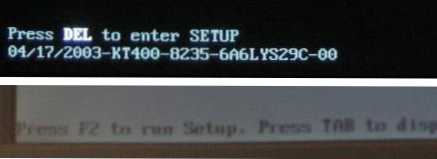
- 4325
- 1180
- Doug Smitham
Инсталација рачунарског оптерећења са ДВД-а или ЦД-а је једна од оних ствари које се могу тражити у разним ситуацијама, пре свега, како би се инсталирали Виндовс или неки други оперативни систем, користите диск за оживљавање система или Уклањање вируса, као и за обављање осталих задатака.
Већ сам написала како да инсталирам оптерећење са флеш диск-а у БИОС, у овом случају, акције су приближно сличне, али ипак су нешто другачије. Релативно гледано, дизање са диска је обично нешто лакши и у овом раду мало мање нијансе него када користите УСБ флеш дискове као покретни погон. Међутим, престаните да се престанете у вези с тим.
Улаз у БИОС за промену редоследа уређаја за учитавање
Прво што треба учинити је улазак у БИОС рачунар. То је био прилично једноставан задатак више, али до данас, када је УЕФИ дошао да замени уобичајену награду и Пхоеник БИОС, скоро свако има преносне рачунаре, а овде се активно користе и разне хардверске и софтверске технологије брзог система брзог покретања брзог покретања. , идите у БИОС да бисте поставили терет са диска није увек лак задатак.
Опћенито, улаз у БИОС изгледа на следећи начин:
- Морате да укључите рачунар
- Одмах након укључивања притисните одговарајући кључ. Какав је то ова кључа, можете видети на дну црног екрана, натпис ће прочитати "Притисните ДЕЛ да унесете подешавање", "Притисните Ф2 да бисте ушли у БИОС поставке". У већини случајева се користе ова два тастера - Дел и Ф2. Још једна опција која је мало мање уобичајена је Ф10.
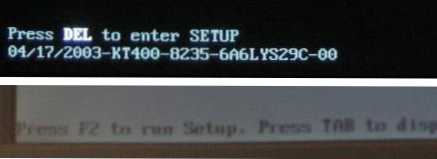
У неким случајевима, што је посебно уобичајено на модерним лаптопима, нећете видети ниједан натпис: Преузимање Виндовс 8 или Виндовс 7 ће одмах почети. То је због чињенице да се у њима користи разне технологије за брзо покретање. У овом случају можете користити различите начине за унос БИОС-а: Прочитајте упутства произвођача и онемогућите брзу чизму или нешто друго. Али, један једноставан начин готово увек ради:
- Искључите лаптоп
- Притисните и држите тастер Ф2 (најчешћи кључ за улазак у БИОС на лаптоповима, Х2О БИОС)
- Укључите храну без објављивања Ф2, причекајте појаву БИОС интерфејса.
То обично ради.
Инсталација за утовар са диска у БИОС различитих верзија
Након што сте ушли у БИОС подешавања, можете да инсталирате преузимање са жељеног погона, у нашем случају, са диска за покретање. Показаћу неколико опција одједном о томе како то учинити, у зависности од разних опција за интерфејс комуналног програма за конфигурацију.
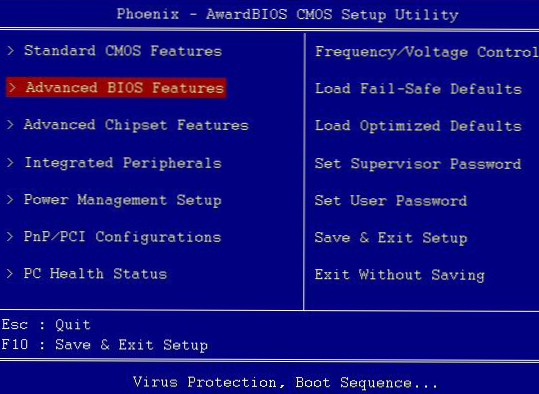
У најчешћој верзији БИОС Пхоеник награде на стационарним рачунарима, изаберите Адванцед БИОС функције у главном менију.
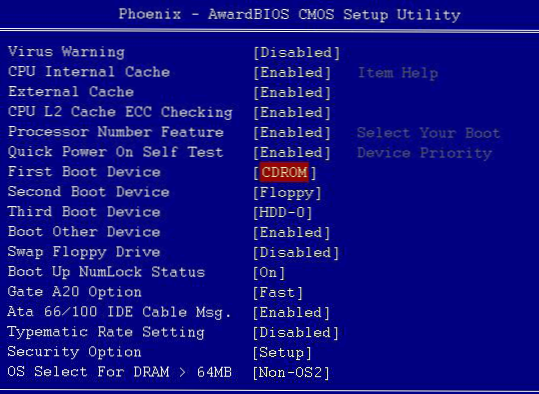
Након тога изаберите први поље за покретање уређаја (први уређај за учитавање), притисните Ентер и одредите ЦД-РОМ или уређај који одговара вашем погону погона. Након тога кликните на ЕСЦ да бисте ушли у главни мени, изаберите "Сачувај и Екит Сетуп", потврдите очување. Након тога, рачунар ће се поново покренути помоћу уређаја за учитавање.
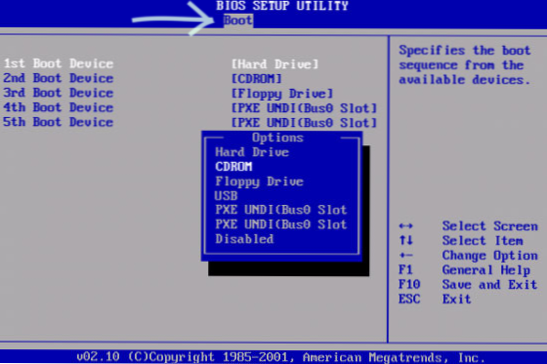
У неким случајевима нећете наћи ни напредну БИОС-у функције самог предмета или постављање параметара утовара у њему. У овом случају, обратите пажњу на картице на врху - морате да пређете на картицу за покретање и ставите терет са диска, а затим сачувајте поставке на исти начин као и у претходном случају.
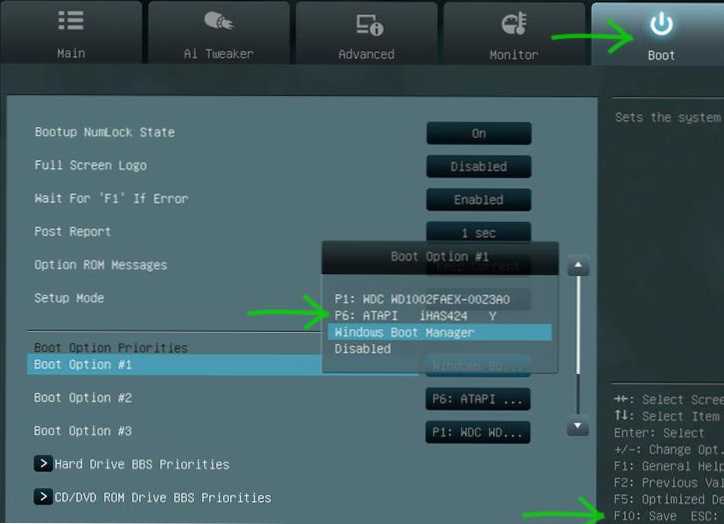
Како преузети диск у УЕФИ БИОС-у
У модерним УЕФИ БИОС интерфејсима, постављање процедура покретања могу изгледати другачије. У првом случају - морате да пређете на картицу за покретање, изаберите диску за читање дискова (обично Атапи) као прву опцију за покретање, а затим сачувајте подешавања.
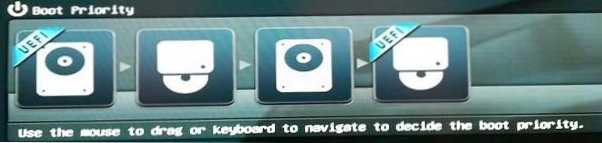
Постављање наруџбе за преузимање у УЕФИ-у помоћу миша
На верзији интерфејса представљен на слици можете једноставно превући иконе уређаја за означавање диска са првим погоном из којег ће се систем преузети када се рачунар покрене.
Нисам описао све могуће опције, али сигуран сам да ће представљене информације бити довољно да се избори са задатком и у другим верзијама БИОС-а - утовар са диска свуда је постављен приближно исто. Узгред, у неким случајевима, када је рачунар укључен, поред уноса подешавања, можете да позовете мени за преузимање са одређеним тастером, то вам омогућава да се покренете са диска и, на пример, за инсталирање Виндовс Ово је довољно.
Узгред, ако сте већ урадили горе наведено, али рачунар се и даље не учитава са диска, проверите да ли је то исправно написао - како да направите диск за покретање система ИСО.

